[switch] 任天堂 大气层 破解 常见问题
目录
常见问题
怎么找到截图与视频
默认设置是:按住 R 键打开相册即可。
- 正版及真实系统的路径是:
SD:/Nintendo/Album - 虚拟系统的路径是:
SD:/emuMMC/**数字/Nintendo/Album/
在NS主页面,按住 R 键打开游戏,会自动进入高权限的破解工具台。
哪些文件不能通过 DBI 放入内存卡
只有 大气层与特斯拉 不能通过 DBI 放入内存卡,其他任何文件都行。
放入内存卡的任何文件都不能有中文。
内存卡不能直接插进手机
比如不能用读卡器或者手机SD卡槽直接插手机,不然插回NS后,会导致出现读不到内存卡的情况。
解决方法:内存卡插电脑,对比大气层整合包,把多余文件全部删除!
注:emuMMC 和 Nintendo 不能删啊。
开机黑屏怎么办
黑屏不开机有可能是睡死了,开机观察一下后壳底部散热网的颜色有没有变绿,如没反应,可长按电源键15秒强制关机,再短按电源键开机。
不能开机时怎么办
按顺序一个个试到能开机为止
- 1.同时长按音量减和开机键12秒
- 2.换音量加和电源长按12秒
- 3.把内存卡拔出来插回去,再同时长按音量减和开机键12秒
- 4.还开不起来?看看后面的芯片灯有没有变绿,没有就是芯片出问题了。
为什么虚拟系统的序列号变了
为防止用户误联网被 ban,大气层默认屏蔽机器序列号,所以会看到系统序列号是 0000,这是正常的,并不是序列号丢失或者我做了什么手脚,真实系统序列号还在的。
软件错误无法启动怎么办
这种情况,重启进 hekate,launch 选择虚拟系统等一两秒,同时按住音量加减,一直到开机进入维护模式为止。
进入这模式后,什么都不需要动,长按15秒电源键强制关机,再开机看看能玩没有
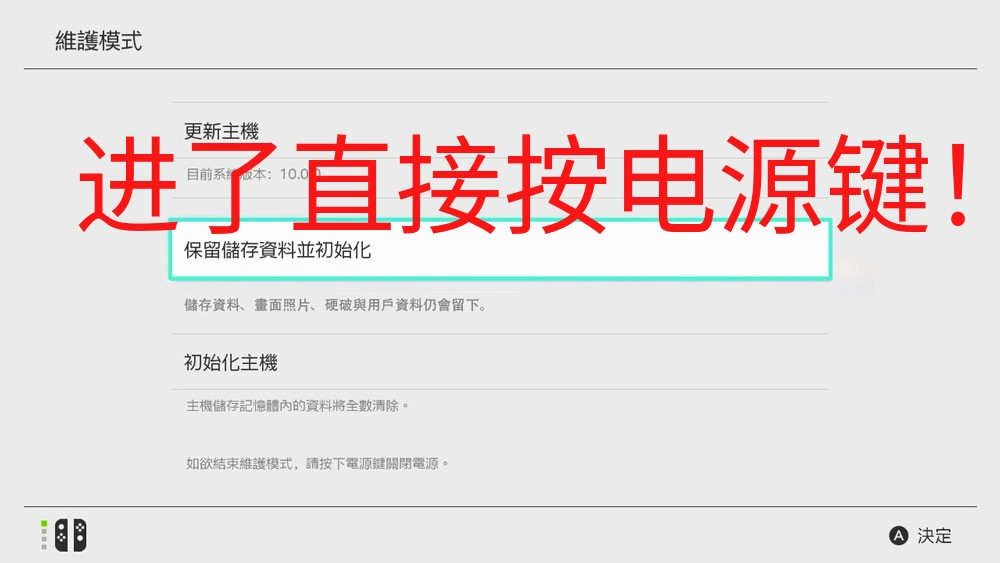
如何关机
长按电源键 12 秒可以在任何情况下强制关机,包括但不限于,画面卡住,不知道怎么关机。
减少按开关机键的另一种方法:通过 ZL +ZR + 方向下 调出特斯拉插件,然后按 方向右 即可看到 重新启动、关闭系统 的选项。
游戏提示安装失败
如游戏提示安装失败,就多安装几遍,尽量一个一个游戏装,别一次选太多。安装失败出现的空白图标可在设置 → 软件详情管理里删除。
提示联网检查是否能运行
如游戏提示联网检查是否能运行,基本是机器里有其他副号导致的。
解决办法:hbmenu 里有个金叶子工具,管理用户账户 → 选择账户图标 → 任天堂账户信息 → 取消链接(本地),把副号的账号解绑,重启到 hekate → launch → 大气层虚拟系统/大气层自动 → 等2秒马上同时按住音量加减直到进入维护模式,然后直接长按电源键15秒关机在开机,看看游戏能打开没有。
如果还不能解决,只能尝试初始化虚拟系统,一切重头开始游戏重装,初始化虚拟系统的方法:重启到 hekate → 启动 launch → 大气层虚拟系统/大气层自动 → 等 2 秒马上同时按住音量加减直到进入维护模式选择初始化系统。
大气层系统
各个系统之间有什么区别
真实系统是正版系统带了破解功能。虚拟系统是正版系统的复制品。两个系统怎么操作都不会影响另外一个系统。
❗ 【真实大气层】是等于直接对真实系统也就是正版系统进行破解,没有任何防 ban 措施,没有特殊需求不要进,不会用的容易被ban。
❗ 不要在【真实大气层】里面安装任何盗版格式的游戏和工具!即,所有的 NSP、NSZ、XCI 都不要装!就虚拟大气层跟机身正版切换就好了。
系统版本和大气层版本怎么看
进入设置,主机,在更新主机选项下面查看。
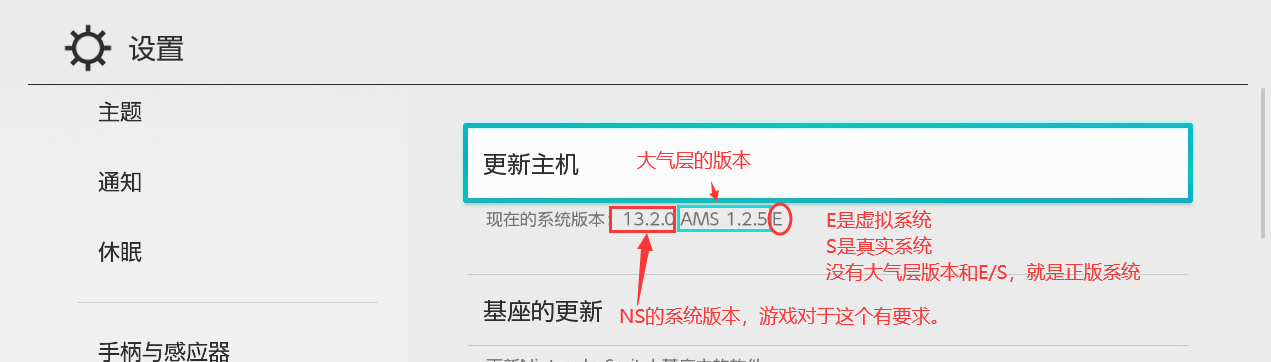
大气层双系统如何切换
TF卡内有 emuMMC 文件夹,即是双系统。
做了永久的玩家,重新开机会进入大气层【hekate】界面,选择【启动 launch】→【大气层虚拟系统/大气层自动】即可进入破解系统。要切换到正版系统也是一样【启动 launch】→【机身正版系统】即可
如何更新大气层基础整合包
替换大气层文件需要用到读卡器,不能使用 dbi 的 mtp 替换。
如果没有读卡器,可利用 hekate 的 usb 工具 → 重启到 hekate → 工具 tools → usb 工具 → 只读关闭 → 选择 sd 卡 → 插上数据线,连接电脑就会弹出 u 盘盘符。
1、 保留内存卡的 emummc(这个是虚拟系统本身),nintendo(这是正版系统数据)两个文件夹。
2、 如果有金手指跟 mod 汉化补丁等需要保留的,atmosphere/contents 文件夹不要删除。
如果备份有存档的,保留根目录的 jksv 文件夹和 Switch/checkpoint 文件夹,没有就不用理会。装有主题的需要先把主题卸载!
3、 根据自身情况把步骤 1、2 提到的文件夹保留,其他的文件全部删除,把新的大气层固件包解压复制到内存卡替换,然后内存卡插入机器开机即可。
如何创建双系统
把大气层基础整合包下下来解压复制到内存卡,插入机器开机进入 hekate 界面,依次选择虚拟系统 emummc → 创建虚拟系统 create emunmc → SD卡文件 SD file,等待进度条完成就 ok,然后 close 关闭到 hekate 主界面,启动 launch 选择系统即可。
如何备份系统
重启到 hekate,依次选择:工具 Tools → Backup eMMC → eMMC BOOT0&BOOT1 → close → eMMC RAW GPP。
依次等到 100% 这样就备份完成了,然后备份的文件在内存卡 backup 文件夹里(续航非续航 lite 备份有 29g,oled 备份有 60g),可以剪切出来储存到电脑上。
2017-03-18
本文来自博客园,作者:白乾涛,转载请注明原文链接:https://www.cnblogs.com/baiqiantao/p/6575741.html



【推荐】国内首个AI IDE,深度理解中文开发场景,立即下载体验Trae
【推荐】编程新体验,更懂你的AI,立即体验豆包MarsCode编程助手
【推荐】抖音旗下AI助手豆包,你的智能百科全书,全免费不限次数
【推荐】轻量又高性能的 SSH 工具 IShell:AI 加持,快人一步
· AI与.NET技术实操系列:基于图像分类模型对图像进行分类
· go语言实现终端里的倒计时
· 如何编写易于单元测试的代码
· 10年+ .NET Coder 心语,封装的思维:从隐藏、稳定开始理解其本质意义
· .NET Core 中如何实现缓存的预热?
· 分享一个免费、快速、无限量使用的满血 DeepSeek R1 模型,支持深度思考和联网搜索!
· 基于 Docker 搭建 FRP 内网穿透开源项目(很简单哒)
· ollama系列01:轻松3步本地部署deepseek,普通电脑可用
· 25岁的心里话
· 按钮权限的设计及实现